Bash nohup commando-tutorial
De betekenis van nohup is 'niet ophangen'. Normaal gesproken, wanneer we uitloggen van het systeem, worden alle actieve programma's of processen opgehangen of beëindigd. Als je een programma wilt uitvoeren nadat je bent uitgelogd of het Linux-besturingssysteem hebt verlaten, moet je de opdracht nohup gebruiken. Er zijn veel programma's die vele uren nodig hebben om te voltooien. We hoeven niet lang in te loggen om de taak van de opdracht te voltooien. We kunnen dit soort programma's op de achtergrond laten draaien door de nohup-opdracht te gebruiken en de uitvoer later te controleren. Enkele voorbeelden van het gebruik van de nohup-opdracht zijn geheugencontrole, herstart van de server, synchronisatie enz. Hoe u kunt gebruiken? een nohup commando op Ubuntu om een programma op de achtergrond uit te voeren wordt getoond in deze tutorial.
U kunt de versie van de nohup-opdracht controleren door de volgende opdracht te gebruiken:.
$ nohup --versie
syntaxis van nohup-opdracht:
Je kunt het nohup-commando op twee manieren gebruiken.
- nohup commando [args... ]
- nohup optie
Nohup gebruiken met opdrachten
Voorbeeld-1: Nohup-opdracht gebruiken zonder '&'
Wanneer u het nohup-commando uitvoert zonder '&' dan keert het terug naar de shell-opdrachtprompt onmiddellijk na het uitvoeren van dat specifieke commando op de achtergrond. In het volgende voorbeeld:, nohup rennen bash commando zonder '&' om sleep1 uit te voeren.sh-bestand op de achtergrond. De uitvoer van de nohup commando zal schrijven in nohup.uit het bestand als een omleidende bestandsnaam niet wordt vermeld in nohup opdracht. Voor de volgende opdracht kunt u de uitvoer van sleep1 controleren:.sh door de uitvoer van nohup . te controleren.uit bestand.
$ nohup bash sleep1.sh$ kat nohup.uit

U kunt de opdracht op de volgende manier uitvoeren om de uitvoer om te leiden naar de uitvoer.tekst het dossier. Controleer de uitvoer van uitvoer.tekst.
$ nohup bash sleep2.sh > uitvoer.tekst$ kat uitgang.tekst

Voorbeeld-2: Nohup-opdracht gebruiken met '&'
Wanneer nohup commando gebruik met '&' dan keert het niet terug naar de shell-opdrachtprompt na het uitvoeren van de opdracht op de achtergrond. Maar als u wilt, kunt u terugkeren naar de shell-opdrachtprompt door 'fg'
$ nohup bash sleep1.sh &$ fg
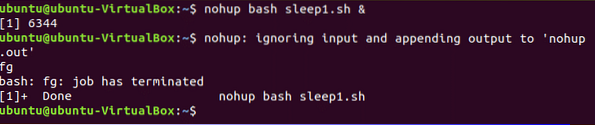
Voorbeeld-3: de opdracht nohup gebruiken om meerdere opdrachten op de achtergrond uit te voeren
U kunt meerdere opdrachten op de achtergrond uitvoeren met de opdracht nohup. In de volgende opdracht worden de opdrachten mkdir en ls op de achtergrond uitgevoerd met behulp van nohup- en bash-opdrachten. U kunt de uitvoer van de opdrachten krijgen door uitvoer te controleren.txt-bestand.
$ nohup bash -c 'mkdir myDir && ls'> uitvoer.tekst$ kat uitgang.tekst
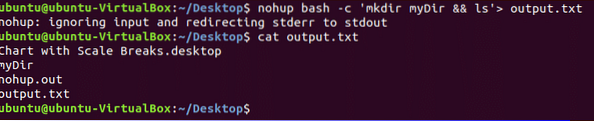
Voorbeeld-4: Start een proces op de achtergrond door nohup . te gebruiken
Wanneer een proces start en de gebruiker de terminal sluit voordat de taak van het lopende proces is voltooid, stopt het proces normaal. Als het proces met nohup wordt uitgevoerd, kan het het proces zonder problemen op de achtergrond uitvoeren. Als u bijvoorbeeld de ping commando normaal gesproken dan zal het het proces beëindigen wanneer u de terminal sluit.
$ ping -i 10 google.com
U kunt de lijst met alle actieve opdrachten controleren met behulp van de pgrep-opdracht. Sluit de terminal. Open de terminal opnieuw en voer . uit pgrep commando met -een keuze. Er wordt geen lijst met actieve opdrachten weergegeven omdat alle actieve opdrachten zijn beëindigd toen de terminal werd gesloten the.
$ pgrep -een ping
Rennen ping commando met nohup commando. Open de terminal opnieuw en voer . uit pgrep commando opnieuw. U krijgt de lijst van het proces met proces-ID dat wordt uitgevoerd.
$ nohup ping -i 15 google.com &
U kunt elk achtergrondproces stoppen door het kill-commando uit te voeren. Voer gewoon het kill-commando uit met een bepaald proces-ID dat wordt uitgevoerd. Hier is de proces-ID van het lopende proces 7015. Voer het kill-commando uit in 7015 om het proces te beëindigen.
$ dood 7015
Het gebruik van de opdracht nohup wordt uitgelegd aan de hand van zeer eenvoudige voorbeelden in deze zelfstudie. Ik hoop dat je een duidelijk idee krijgt van de functie van het nohup-commando en dat je dit commando voor verschillende doeleinden kunt toepassen.
 Phenquestions
Phenquestions


